Der Titel klingt zwar etwas reißerisch, aber er entspricht der Wahrheit! Hyron, ein russischer Programmierer und Smiley-Fan, hat eine Erweiterung für den Browser Firefox herausgebracht, welche es ermöglicht, das gesamte Smilie-Archiv von kolobok.us und GreenSmilies komfortabel als Sidebar einzubinden.
English, for Hyron:
Thousand of Smileys for Firefox!
Hyron, a russian programmer and smiley-fan, has made a Firefox extension to include the whole smiley-archive from kolobok.us and GreenSmilies into a sidebar from Firefox.
The next lines are in german, an english and russian description is included in the download of the extension.
Download
![]() Download ksmile (immer die aktuellste Version, Details siehe im Download-Bereich)
Download ksmile (immer die aktuellste Version, Details siehe im Download-Bereich)
Installation
*Update* Die Installation wurde vereinfacht, eine Erklärung findet ihr hier.
Entpacke den Inhalt des Downloads in einen beliebigen Ordner und öffne die ksmile.xpi mit Firefox. Alternativ kannst du die ksmile.xpi auch einfach per Drag & Drop in ein offenes Firefox-Fenster ziehen. Starte nach der Installation den Browser neu.
Einrichten
Nach der Installation befindet sich ein neuer Button, ein blauer Smilie, in der Toolbar. Dieser dient dazu, die Erweiterung als Sidebar ein- oder auszublenden.

Nach der Installation musst du eine der beigelegten Galerien gals_*.xml importieren, in dem du auf „Galerien importieren“ klickst und „Öffnen…“ auswählst (Im Screenshot oben rot umrandet).
Ich habe drei Galerien in den Download gepackt:
gals_GreenSmilies-de.xml Alle Smilies von GreenSmilies auf deutschgals_GreenSmilies-en.xml Alle Smilies von GreenSmilies auf Englischgals_Kolobok.xml Alle Smilies von Kolobok auf Englisch
Ihr könnt sowohl die Galerien von Kolobok als auch die von GreenSmilies importieren, die Reihenfolge kann später jederzeit verändert werden.
Verwendung
 Wenn ihr den blauen Smilie in der Firefox Toolbar anklickt, öffnet sich auf der linken Seite eine neue Sidebar (siehe Screenshot links). Unterhalb von „Galerie auswählen“ findet ihr zwei Dropdown-Menüs, im ersten könnt ihr die Galerie und im zweiten die Seiten dieser Galerie auswählen oder einfach alle Smilies dieser Kategorie anzeigen lassen.
Wenn ihr den blauen Smilie in der Firefox Toolbar anklickt, öffnet sich auf der linken Seite eine neue Sidebar (siehe Screenshot links). Unterhalb von „Galerie auswählen“ findet ihr zwei Dropdown-Menüs, im ersten könnt ihr die Galerie und im zweiten die Seiten dieser Galerie auswählen oder einfach alle Smilies dieser Kategorie anzeigen lassen.
Im Hauptbereich der Sidebar, werden die Smilies angezeigt
Ein Rechtsklick auf einen Smilie öffnet ein Kontextmenü zum taggen des Smilies, oder zum Kopieren des Smilie-Links in die Zwischenablage, oder zum Wechseln der Ansicht oder zum Hinzufügen des Smilies zu einer lokalen Galerie.
Ganz unten, könnt ihr zwischen drei Optionen für das „Einfügen“ unterscheiden:
- Forum-Code – arbeitet mit bbCode ([URL]…[/URL])
- HTML-Code – mit HTML-Code (img-Tag)
- Bild-Adresse – gibt nur den Pfad zum Bild aus
Eingefügt werden die Smilies durch einen simplen Doppelklick auf den gewünschten Smilie. Der Smilie landet anschließend mit dem gewählten Code im Textfeld, in welchem sich der Cursor gerade befindet.
Verwaltungsübersicht
In der Leiste oberhalb von „Galerie auswählen“ findet ihr von links nach rechts folgende Optionen:
- Galerie bearbeiten – um Galerien anzulegen (lokal), zu löschen und um die Reihenfolge zu verändern.
- Galerien importieren – um Galerien zu importieren
- Galerien exportieren – um Galerien zu exportieren, diese werden als XML-Datei gespeichert
- Tags importieren – um Tags zu importieren
- Tags exportieren – um Tags zu exportieren, diese werden als XML-Datei gespeichert
- Einstellungen & Tools – nicht so wichtig, aber hier können unter anderem Tags und Zeitstempel bearbeitet werden.
- Über – Öffnet ein Fenster mit Infos über den Autor der Erweiterung
Taggen und Suchen
Über die Tag-Funktion könnt ihr die Smilies mit Schlagwörtern, neudeutsch Tags, versehen. Diese Tags können über die Suche wiedergefunden werden. Die Suche selbst aktiviert ihr durch Auswahl der Galerie „Suche“.

Nach der Eingabe einer Suchphrase und einem Klick auf „Suchen!“, könnt ihr mit dem Suchergebnis wie mit einer normalen Galerie arbeiten.
Galerien verwalten

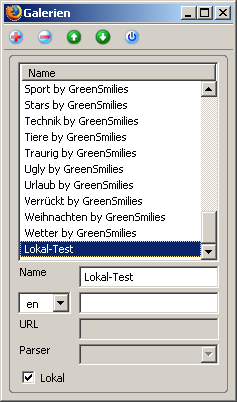 Über das erste Icon in der ksmile-Toolbar (siehe rote Markierung im Screenshot oben) öffnet ihr ein Fenster (siehe links) zum Bearbeiten, Löschen, Verschieben und Anlegen neuer Galerien.
Über das erste Icon in der ksmile-Toolbar (siehe rote Markierung im Screenshot oben) öffnet ihr ein Fenster (siehe links) zum Bearbeiten, Löschen, Verschieben und Anlegen neuer Galerien.
Hier könnt ihr auch eine lokale Galerie erstellen, in welcher ihr beliebige Smilie-Adressen (also den Link zu einer Grafik) eintragen könnt. Dazu müsst ihr als erstes durch einen Klick auf das „Plus“ links oben eine neue Galerie anlegen, unter Name tragt ihr einen Namen für die neue Galerie ein und ganz unten muss ein Haken in die Checkbox von „Lokal“ sein.
Das zweite Feld unter dem Feld für den Namen, könnt ihr leer lassen. Hier können bei Bedarf, alternative Galerie-Namen für andere Sprachen (im Moment für Englisch und Russisch) eingetragen werden.
Die Änderungen werden sofort wirksam und müssen nicht extra gespeichert werden.
 Danach kann das Fenster geschlossen werden und ihr könnt über „Galerie auswählen“ in die neue Galerie wechseln. Dort könnt ihr via Rechtsklick Smilies hinzufügen (siehe Screenshot links).
Danach kann das Fenster geschlossen werden und ihr könnt über „Galerie auswählen“ in die neue Galerie wechseln. Dort könnt ihr via Rechtsklick Smilies hinzufügen (siehe Screenshot links).
Ihr könnt beliebige Grafiken eintragen und sie somit über die Sidebar verfügbar machen. Beachtet bei fremden Grafiken aber unbedingt das Urheberrecht und fragt den Betreiber um Erlaubnis bevor ihr dessen Grafiken wo anders einbindet!
Über einen Rechtsklick auf eine Grafik, kann diese wieder gelöscht werden.
Bei Fragen, steht euch meine Kommentarfunktion gerne zur Verfügung.
In diesem Sinne, danke an Hyron, Aiwan und allen bei Kolobok.
![]()
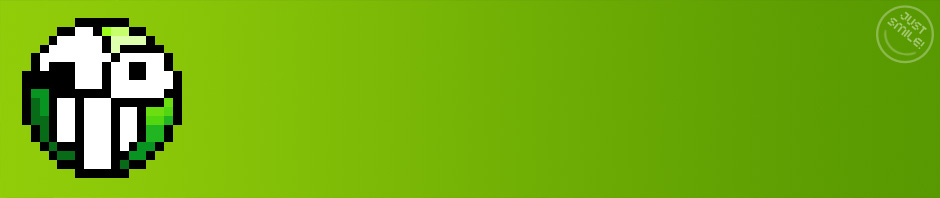
Du verwendest eine Beta, weißt das aber nicht?
Öffne mal das xpi in einem Archivierungsprogramm wie z.B. 7-Zip und editiere die install.rdf an der Stelle wo die Version steht auf 3.0b5
Dann sollte das Addon installierbar sein.
:ups: Ist schon ein RC beim Firefox und die anderen Erweiterungen waren alle ok. :;): Jetzt geht es aber, danke. :god:
Intern nennen sie es noch b5, für mich bleibt es eine Beta, nichts zu danken :;):
Pingback: Mehr Smileys für den Firefox « Rabbys Weblog
Wenn ich mit dem Cursor in dem Textfeld meines WordPress Blogs bin und dann einen Doppelklick auf einen Smiley mache passiert irgendwie nichts?
Muss immer zuerst den Grafiklink in die Zwischenablage kopieren und dann umständlich eine neue Grafik einfügen. Hast vielleicht eine Idee parat Michael? =)
Wäre für Hilfe dankbar, tolles Addon!
P.S.: Gehts denn hier? Test:

Meinst du im Editor- oder im Kommentar-Textfeld?
Im Editor klappt es bei mir einwandfrei, ebenso in den Kommentaren. In den Kommentaren musst du aber WordPress um ein Plugin erweitern, damit die Grafiken auch nach dem Absenden dargestellt werden. WordPress filtert Bilder sonst standardmässig aus.
Wie du ja sicherlich festgestellt hast werden bei mir keine Grafiken in den Kommentaren dargestellt. Ich kann leider das Plugin bei mir nicht installieren weil ich auf wordpress.com hoste und man dort nur aus vorgegebenen Plugins wählen kann.
Ich meinte aber sowieso den Editor im Admin Panel , aber da muss der Fehlerteufel wohl irgendwie bei mir sein – Auch wenn ich absolut keine Ahnung habe wo er ist…
Sollte dir etwas einfallen: Ich bin ganz Ohr. Auch wenns nicht zu lösen ist, vielen Dank für das Vorstellen von ksmile. Werde es dann hier und in Foren nutzen ::D:
Gruß
Probier mal den WYSIWYG-Editor auszuschalten, sofern du ihn verwendest.
Du bist der beste. Für die schnelle und kompetente Hilfe hast du einen Orden verdient – Vielen Dank!
Michael, darf man eigentlich Koboloks Smilies downloaden und dann "typisch grün" gestalten? Oder verstößt das irgendwo gegen die Lizenzen und ist nicht erlaubt? :hilfe:
Also ich habe was die Koloboks von Aiwan betrifft, sein OK. Es gibt aber noch weitere Kolobok-Autoren und da sollte man noch explizit nachfragen ob es ok ist.
Ok dann hab ich, was die Smilies von Aiwan angeht, was zu tun :ugly:
Da hast du dir aber einiges vorgenommen! ::D:
Ah sind doch nur,…. mehr als 600 :lachtot:
Hast du dir schon mal die in der eMail abgesendeten Smilies angeschaut?
:freu2: Nummer 1 von 612:
Wrd nicht mehr lange dauern Michael!
http://img370.imageshack.us/img370/1863/agreerv4.gif
:god:
Erhälst du eigentlich irgendwie eine Nachricht, wenns hier einen neuen Eintrag gibt oder so? Du antwortest immer recht zügig ::o:
Jep, gleich nach dem Schreiben trudelt bei mir eine Mail ein.
Pingback: Firefox 3 bringt ksmile Update - GreenSmilies
Scheint zu funktionieren!!!
Pingback: Backup der lokalen ksmile-Galerien? - GreenSmilies
ich habe es auch nur bis zum blauen Button geschafft (Firefox 3). Wenn ich aus dem entsprechenden Ordner ein xml öffnen möchte, heißt es "Jacascript Anwendung" OK. Danach passiert nichts mehr. Die Galerien werden nicht in die Sidebar geladen.
Wenn ein OK kommt, dann passt alles, schau mal in die Sidebar auf die zwei Pulldown-Menues, im oberen musst du erstmal eine Galerie auswählen.